标签:自己 单播 会话 客户 创建 终端 系统 小型 自动完成
前言
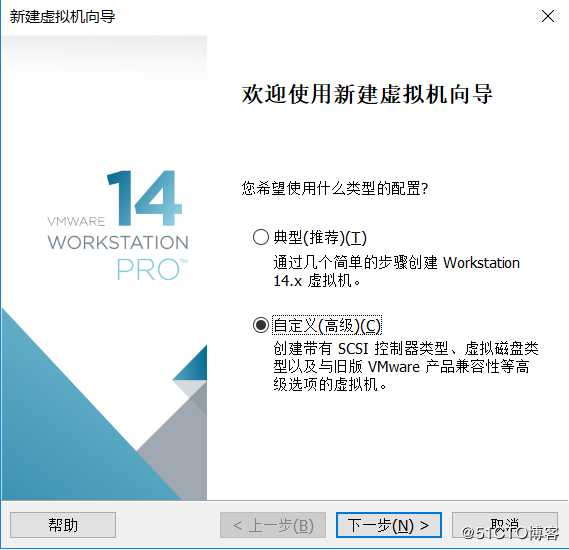
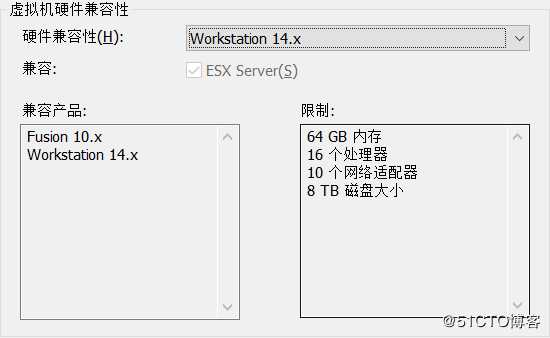
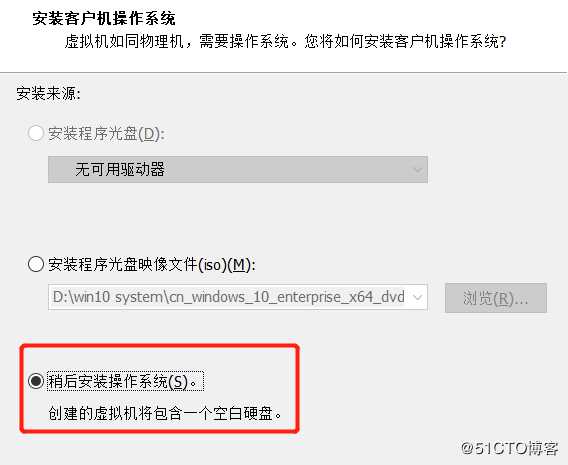
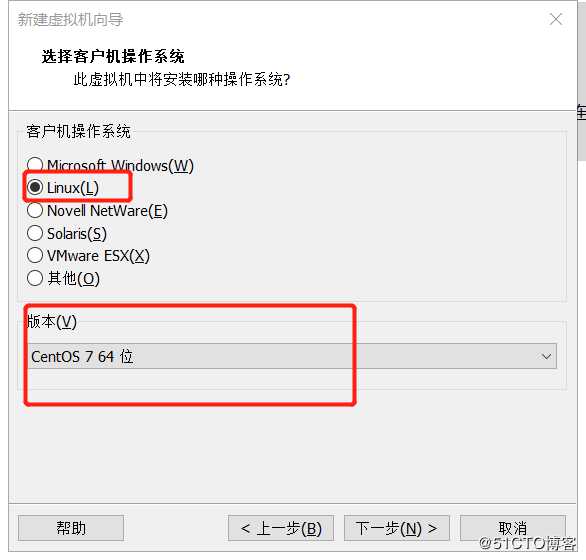
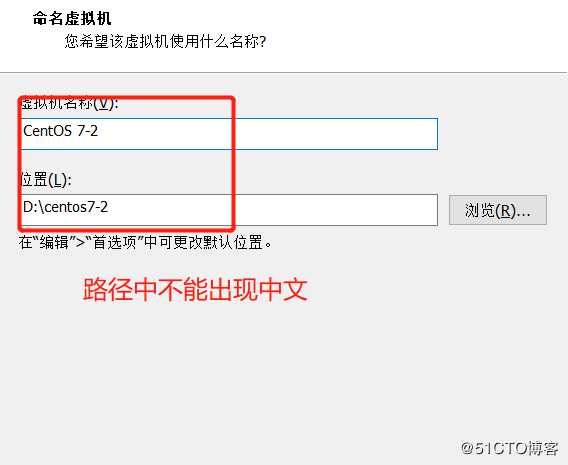
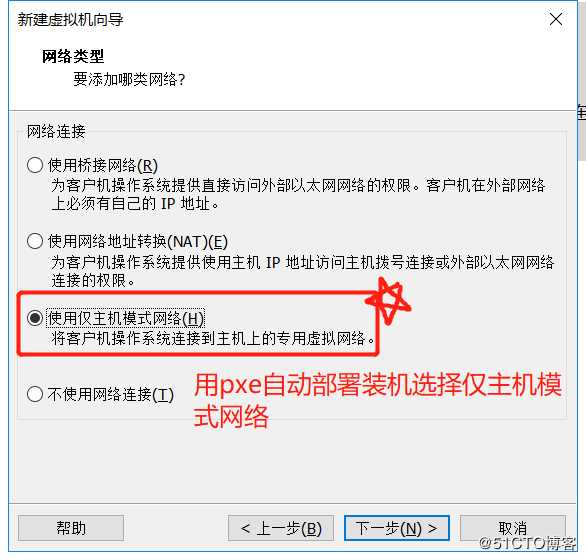
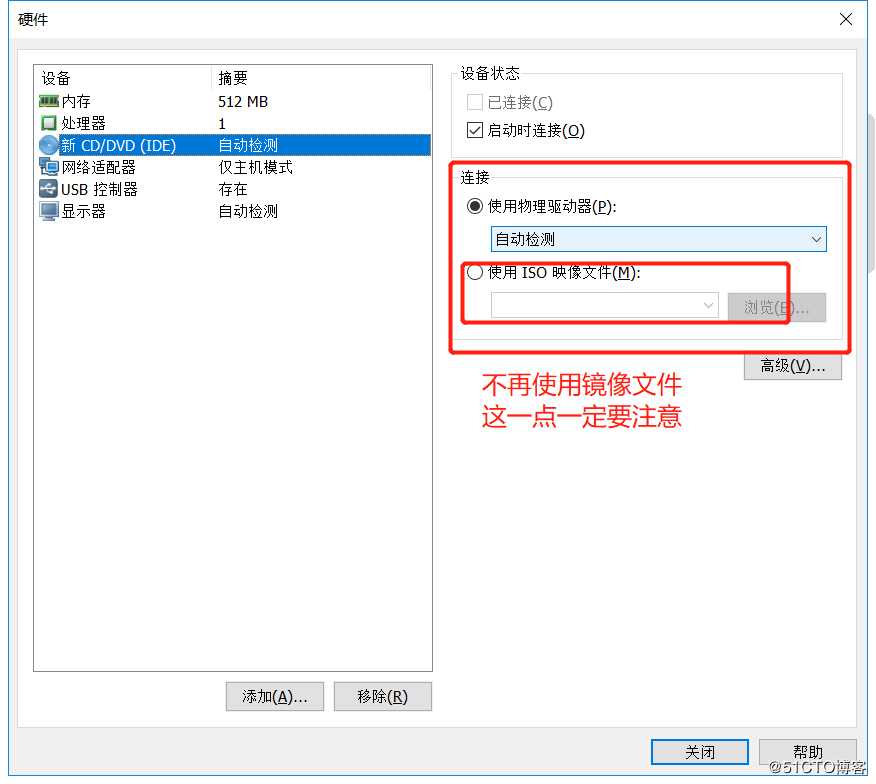
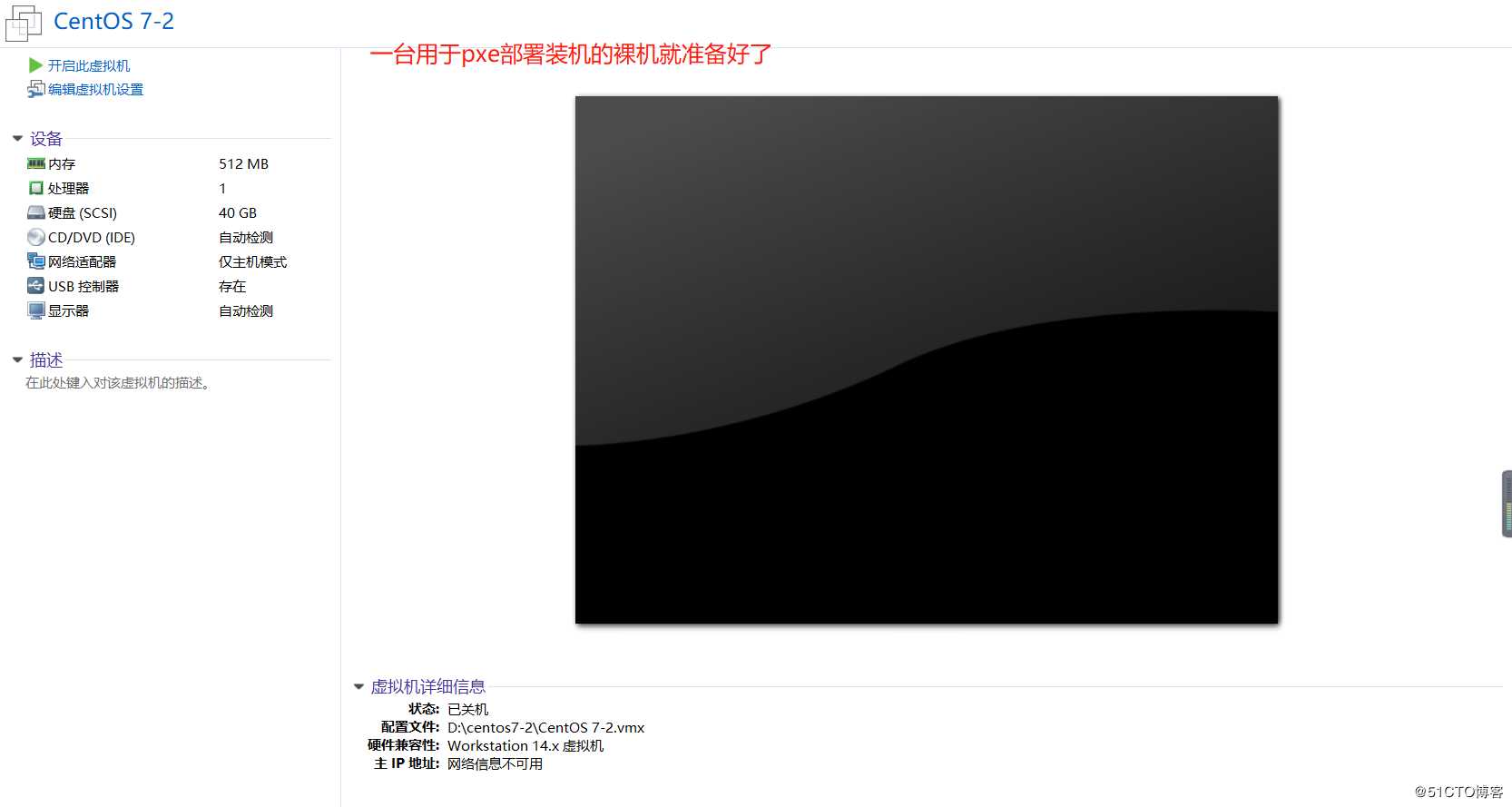
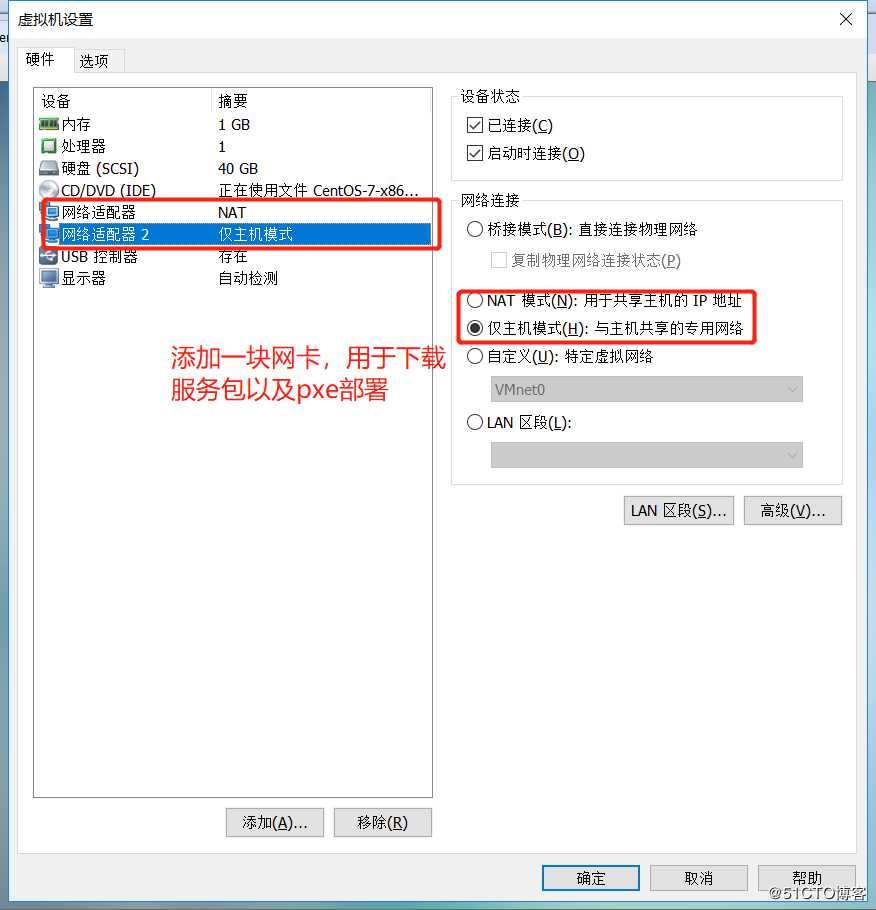
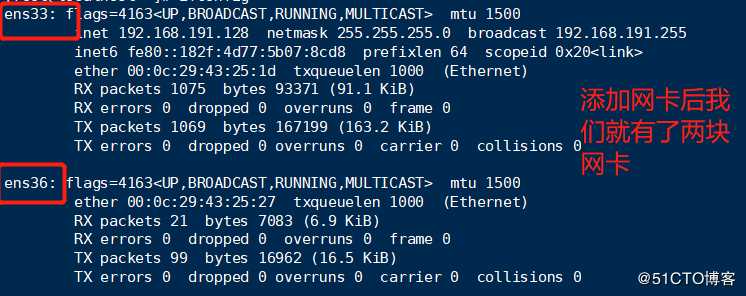
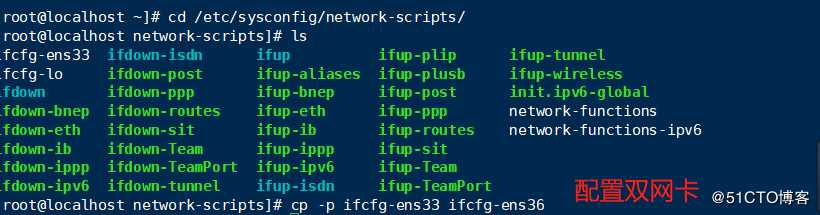
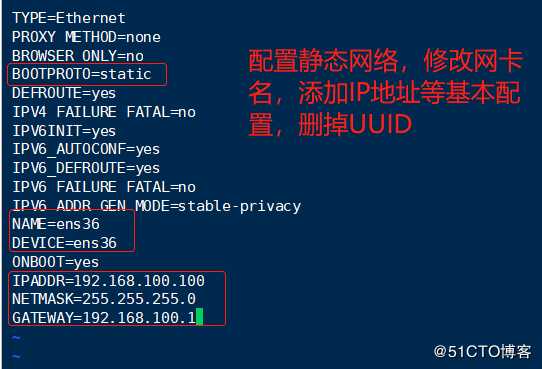

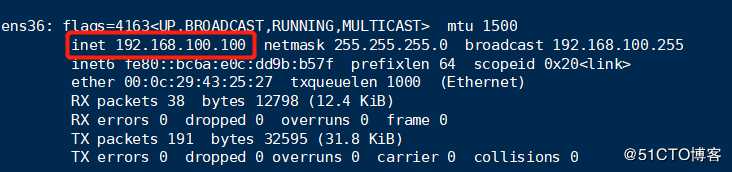




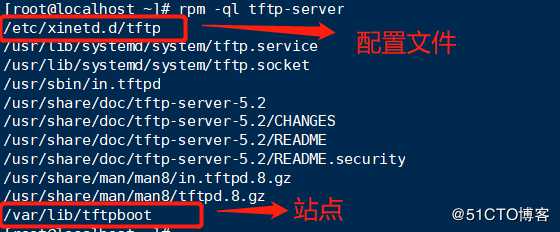

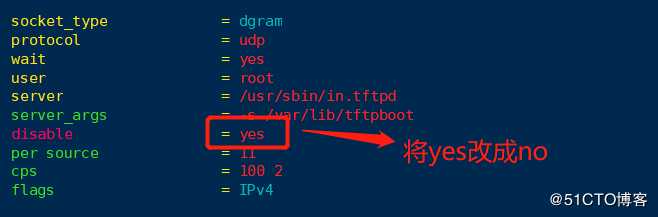


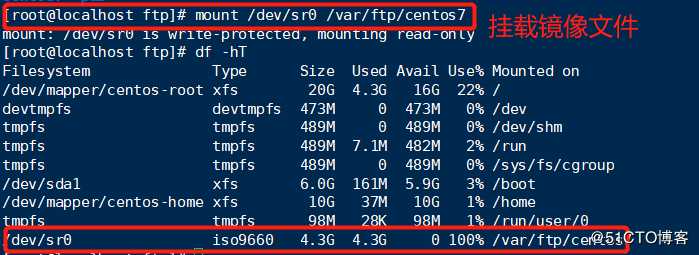
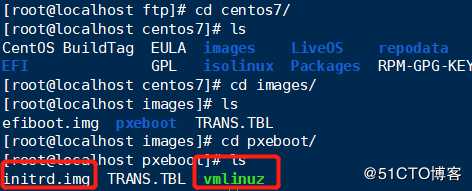

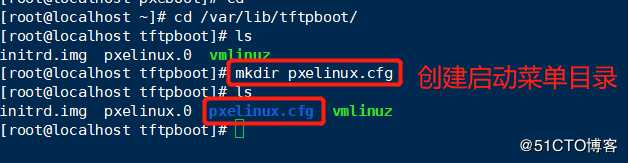


到这里,我们的PXE自动部署装机服务器已经配置完成了,已经可以进行装机了!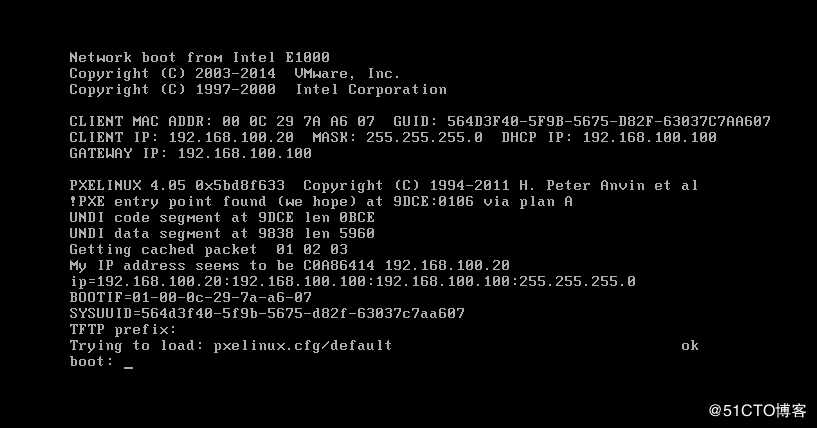
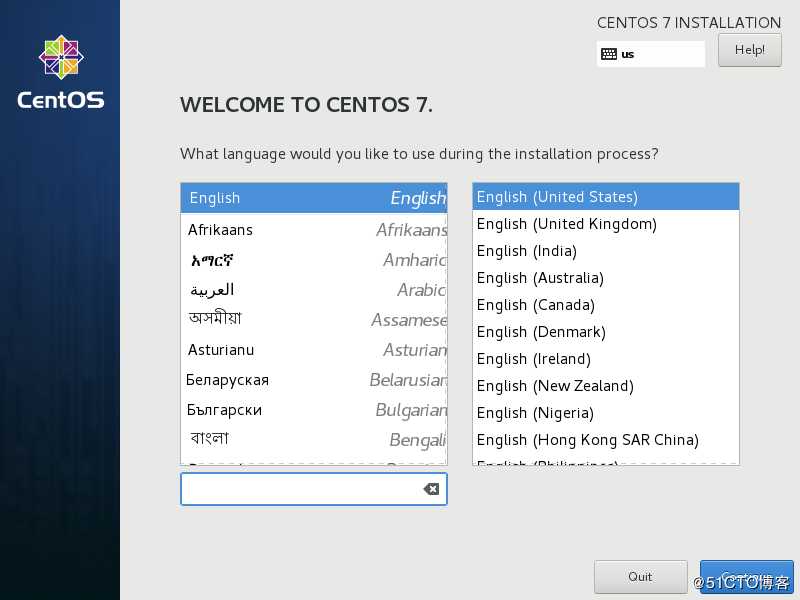
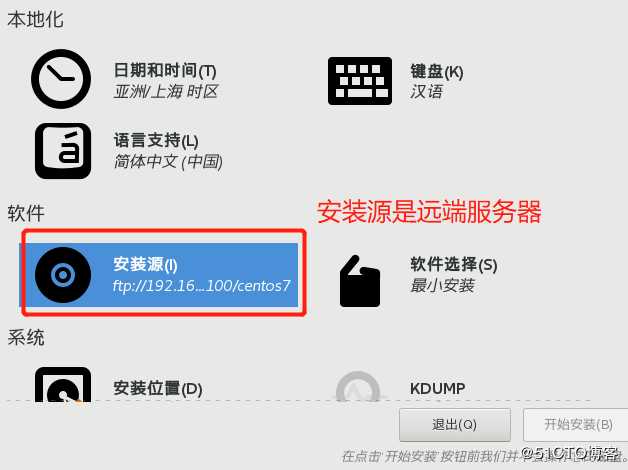
但是到这一步还只能说是半自动的装机,想要全自动装机,不需要人为手动去进行任何操作的话,我们还需要kickstart无人值守的帮助。
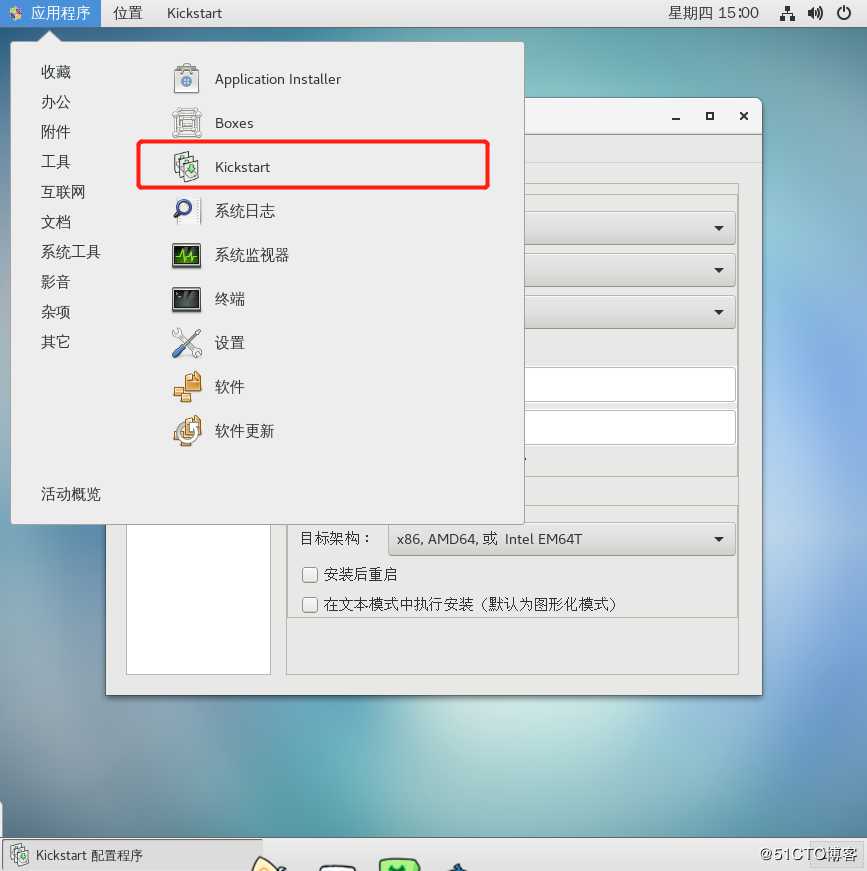
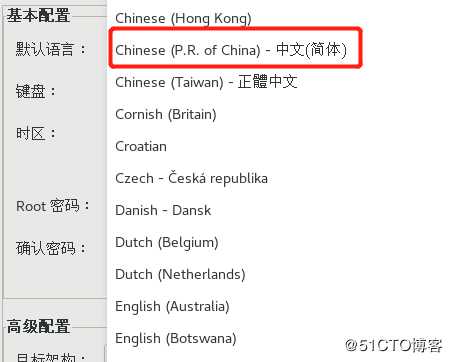
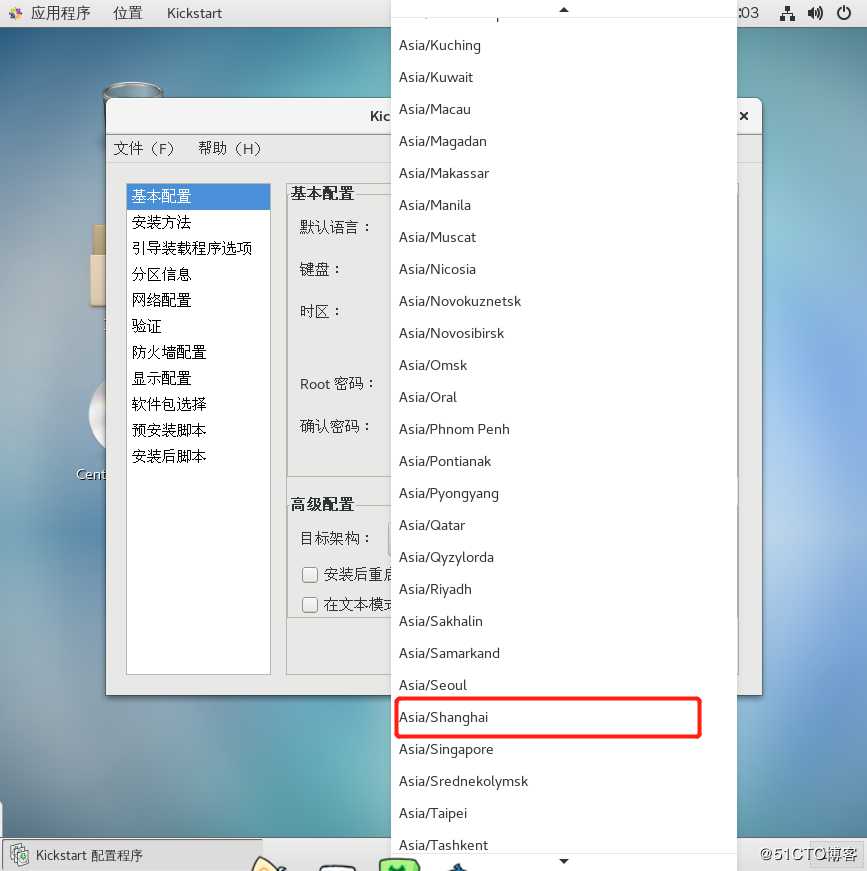

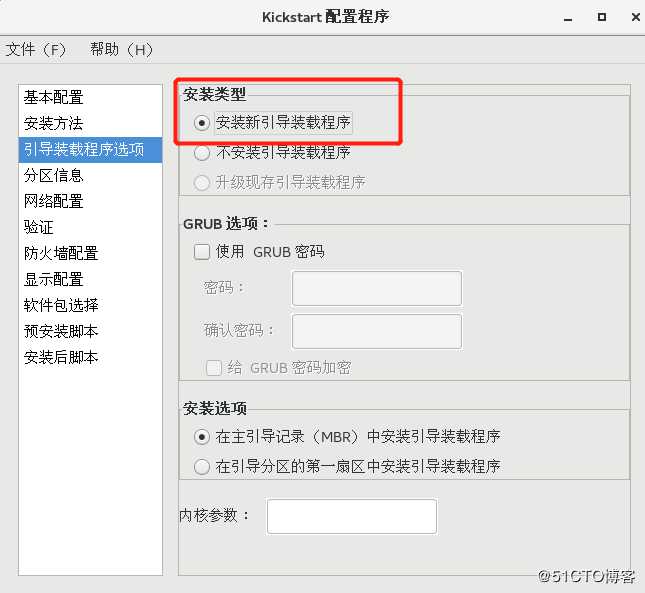
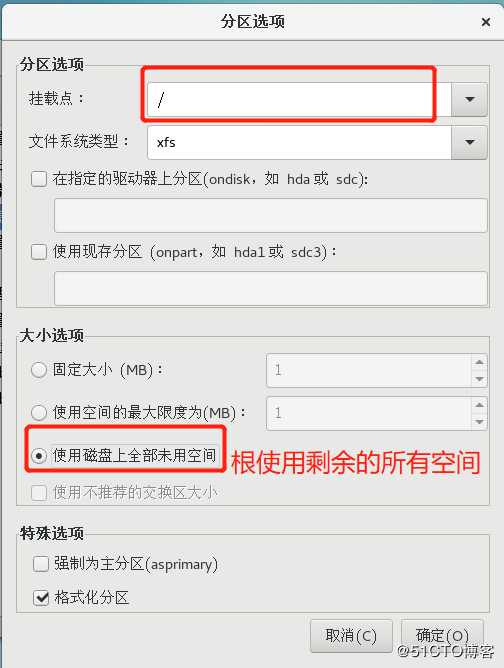
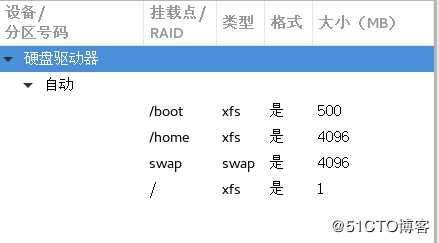
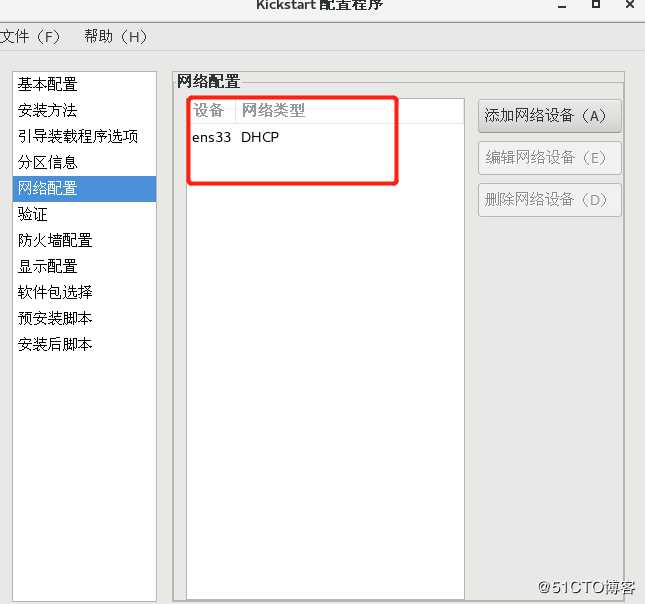
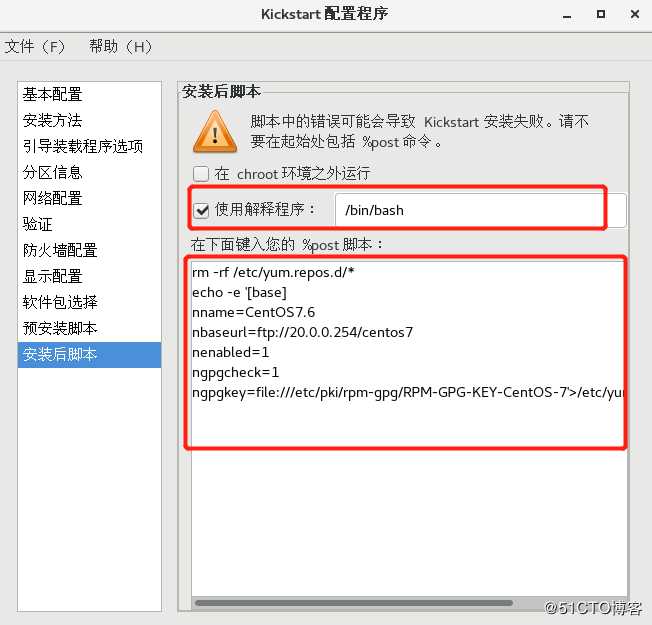
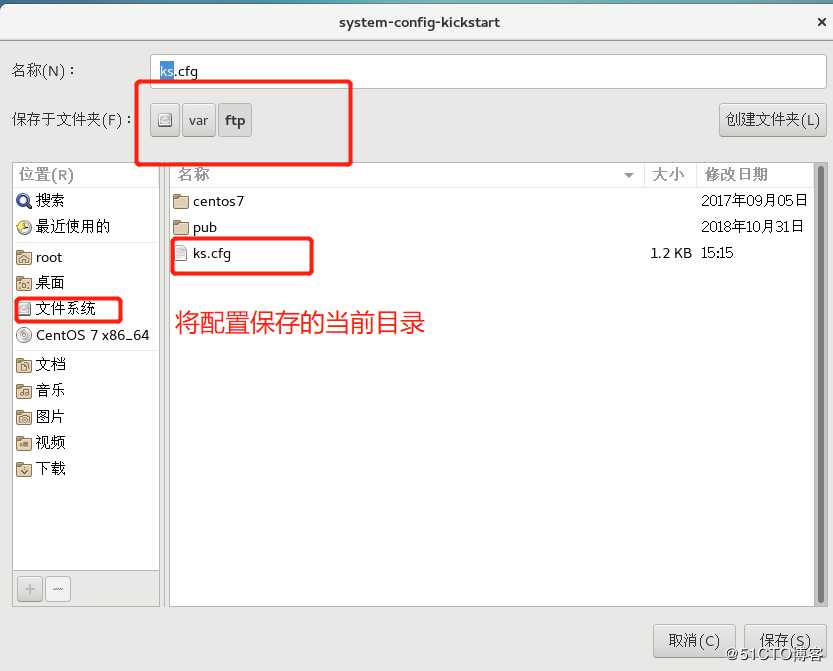
在终端模式查看是否成功保存这个文件!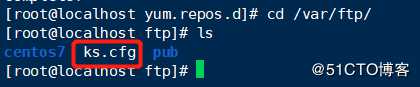
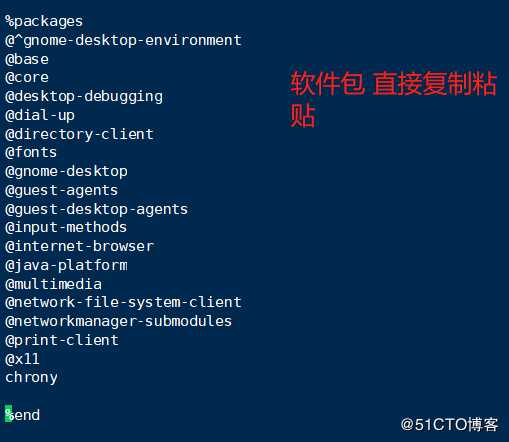

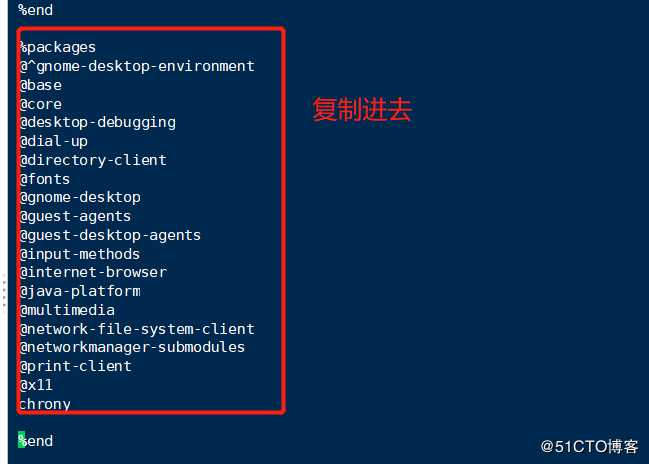
启动菜单的配置!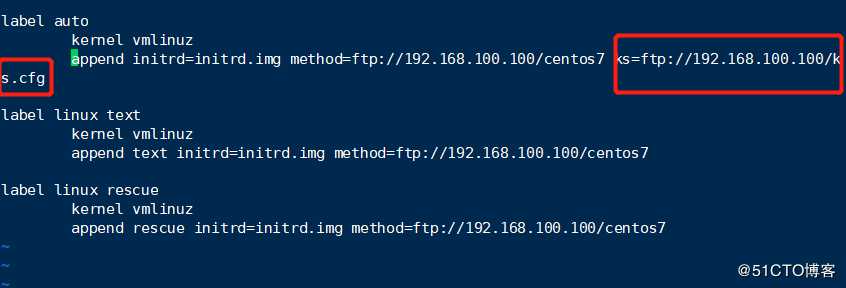
这一步完成后kickstart无人值守就部署完成了,接下来我们测试一下是否可以自动装机,不需要人为控制!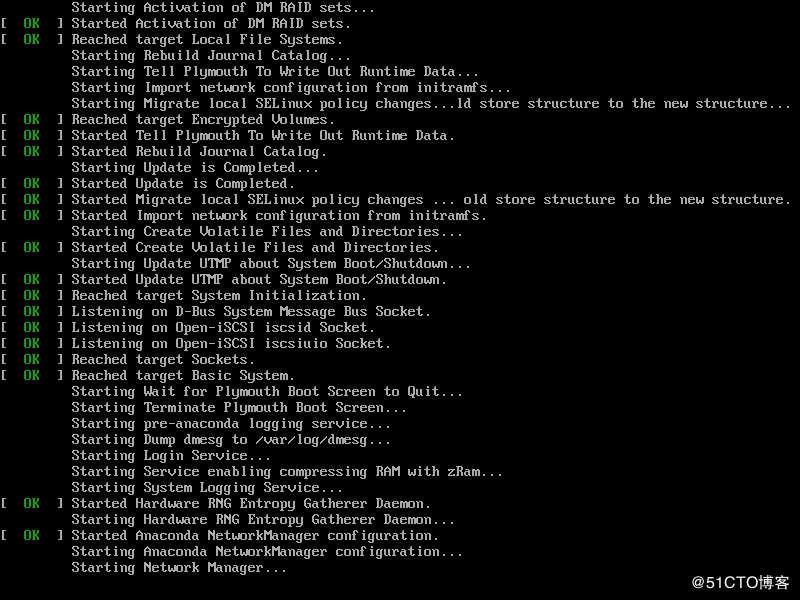
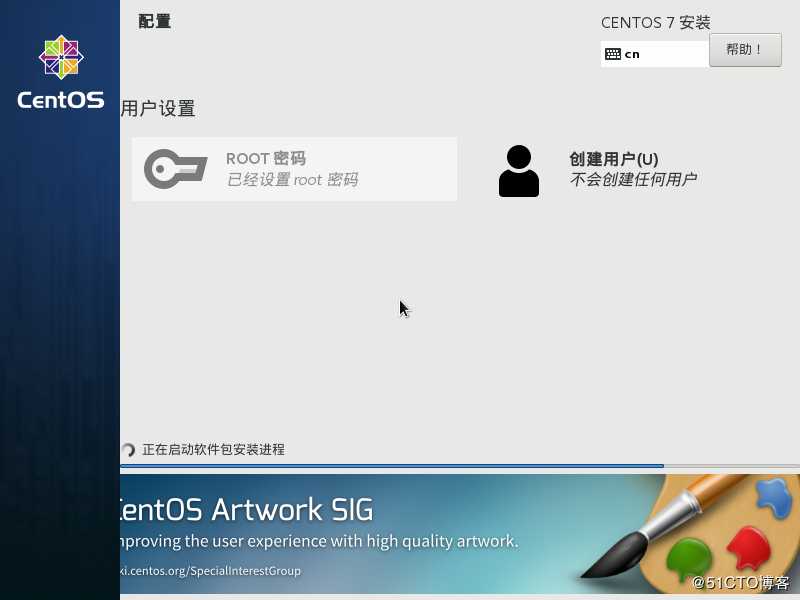
以及自动完成装机!
PXE自动部署装机与kickstart无人值守实战成功完成!
扩展:红帽6中如何使用pxe,和无人值守安装,步骤其实都一样的配置,只不过启动菜单default不需要自己去写,只需要在挂载的镜像isolinux目录下的isolinux.cfg配置文件复制到/var/lib/tftpboot/pxelinux.cfg/default(安装菜单)中即可;
另外还需要复制挂载镜像下的isolinux下的vesamenu.c32(图形化安装菜单)到/var/lib/tftpboot中即可。
超详细的Linux系统PXE自动部署装机与kickstart无人值守(实战干货)
标签:自己 单播 会话 客户 创建 终端 系统 小型 自动完成
原文地址:https://blog.51cto.com/14557905/2453060